现代社会中,手机已经成为人们生活中必不可少的工具之一,而随着无线网络的普及和应用的广泛,手机也成为了改变和管理WiFi密码的便捷工具。究竟如何在手机上修改WiFi密码呢?在本文中我们将为大家介绍几种常见的方法,帮助大家轻松解决这一问题。无论是忘记了密码,还是需要更换密码,只需简单的几步操作,就能够轻松完成。让我们一起来探索手机上如何改WiFi密码的方法吧!
手机上如何修改wifi密码
具体方法:
我们打开自己手机的无线网络查看,这里有许多的无线网络账号。一定要先确保你的手机已经连接到了路由器的信号,输入你的无线路由器的帐号和密码。
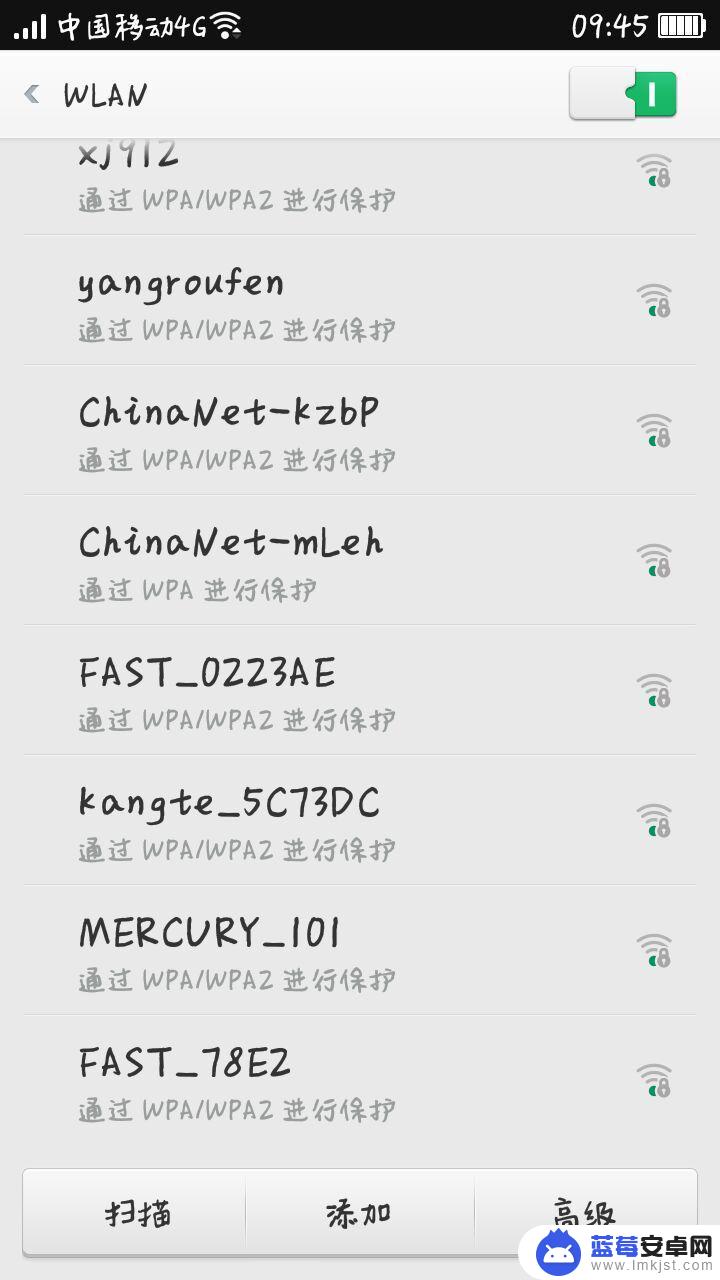
接下来我们就可以打开手机中可以搜索的浏览器,在地址栏中输入IP地址,192.168.1.1。
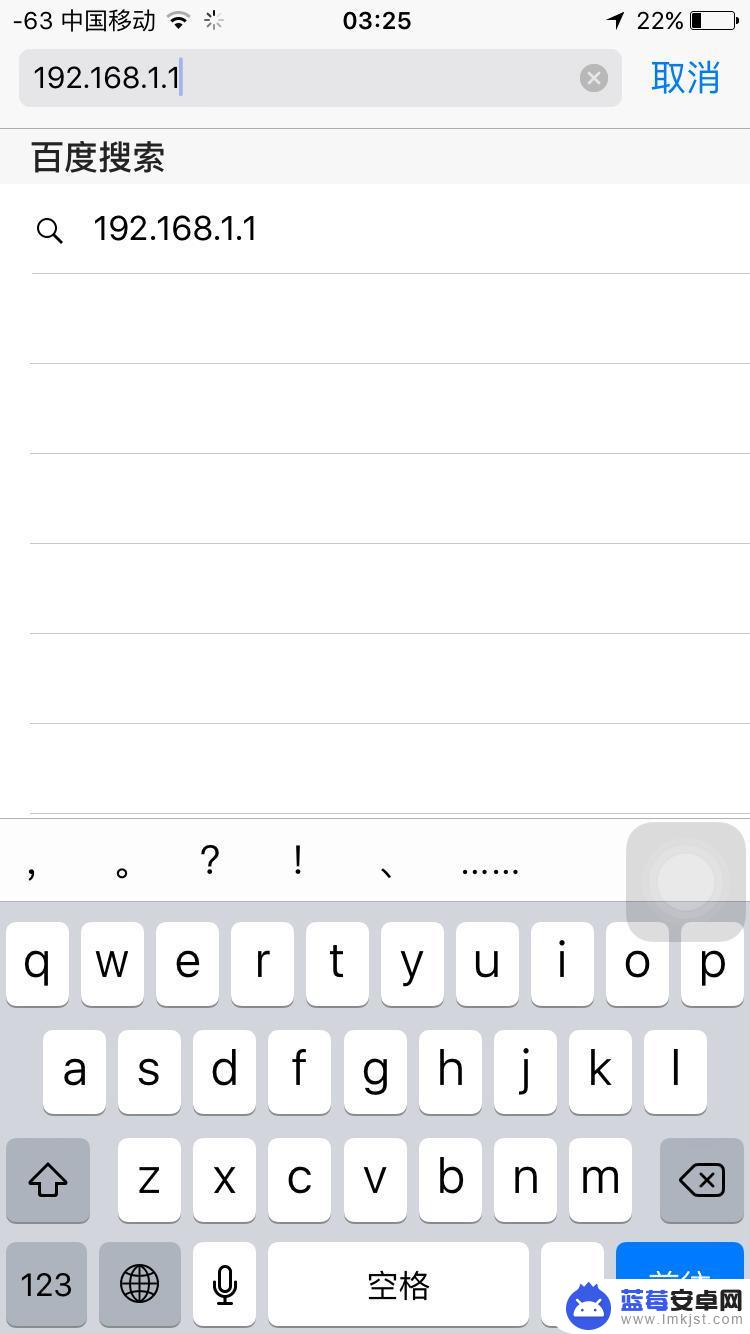
当我们进入到路由器主页,点击无线设置选项,然后点击无线安全设置,这时候就会弹出一个对话框,直接输入你想要改成的8位数密码,点保存。则修改密码成功。
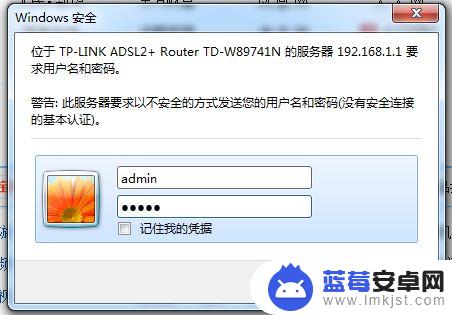
修改密码成功了以后,这时候我们会连接不上网络。由于已经修改过密码,所以我们需要重新连接网络,输入上面修改的新密码,才可以重新连接上网。
以上是关于如何在手机上更改WiFi密码的全部内容,如果你遇到这种情况,你可以根据以上操作来解决,非常简单快速,一步到位。












